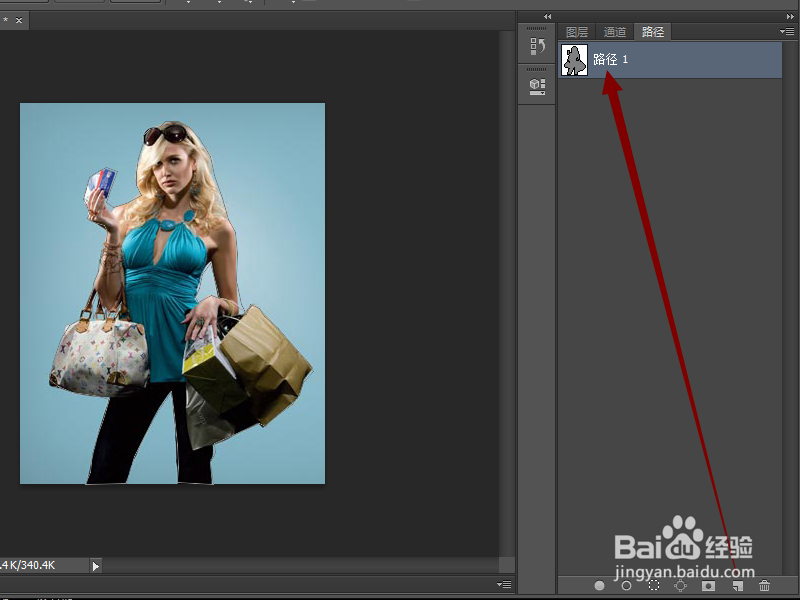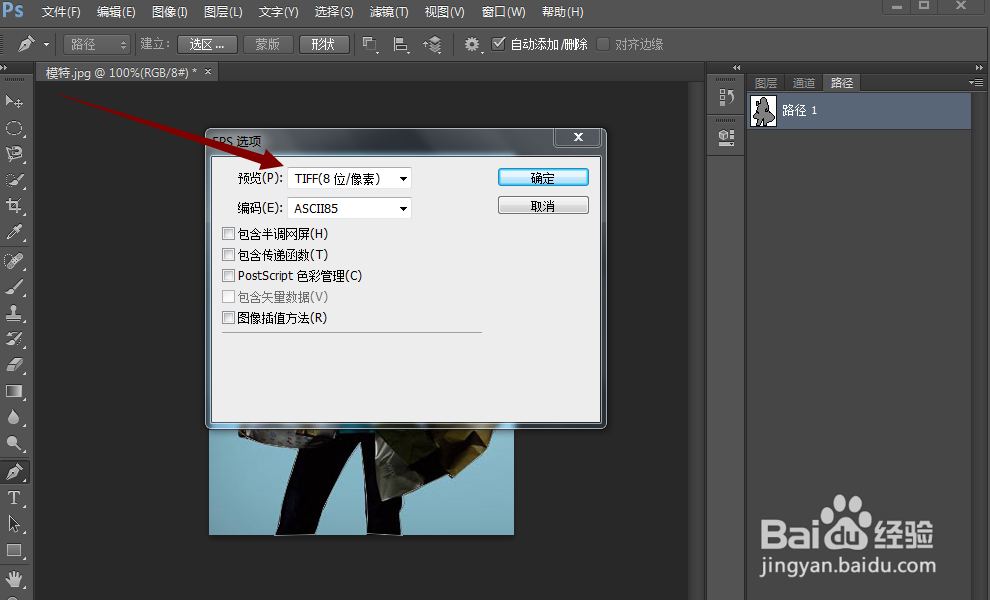1、首先打开photoshop,用鼠标点击菜单中的“文件“,找到“打开”选项并打开素材,或者按快捷键ctrl+O也可以打开素材。然后用钢笔工具埒摆缥膂创建路径,在选项栏中单击“从路径区域减去”按钮后,在图像中绘制如下图所示的路径。
2、把”工作路径”拖动到底层面板的“创建新路径”图标上,于是便出现了“路径1”,如图所示。
3、找到路径按钮的最右边,有一个倒三角按钮,点击并展开菜单,找到剪贴路径的选项并打开对话框,然后设置参数,如图所示。
4、参数设置好后,点击确定。然后用鼠标点击菜单栏中的文件,找到“储存为”选项,并点击打开对话框,把格式设置为photoshop EPS,如图所示。
5、单击对话框的“保存”按键,这时候会有一个”EPS选项”对话框会出现,设置参数值,如图所示。
6、参数设置完后,点击确定,图像便分离开了,得到透明背景的图像。如果要看到效果,需要在其他软件比如Illustrator,才能看到透明背景的图像。